कैसे अपने स्टेडियम नियंत्रक पर फैक्टरी रीसेट करने के लिए?
समस्या निवारण गाइड / / August 05, 2021
हम पर एक कारखाना रीसेट करने की जरूरत है Google Stadia नियंत्रक यदि यह काम करना बंद कर देता है या प्रतिक्रिया देना बंद कर देता है। ऐसे समय होते हैं जब स्टैडिया नियंत्रक के लिए आंतरिक सॉफ़्टवेयर भ्रष्ट हो जाता है और उसे बाहरी सहायता की आवश्यकता होती है। कई उपयोगकर्ताओं ने इस मुद्दे के बारे में बताया है कि यहां स्टैडिया नियंत्रक काम करना बंद कर देते हैं या Google स्टैडिया नियंत्रक मुद्दे पर धीमा कनेक्शन रखते हैं। हम आज इस त्रुटि का निवारण करेंगे ताकि आप स्टैडिया नियंत्रक पर त्वरित फ़ैक्टरी रीसेट भी कर सकें।
स्टेडिया ने गेमिंग की दुनिया में क्रांति ला दी है। यह Google द्वारा प्रदान की जाने वाली क्लाउड गेमिंग सेवा है। एक उच्च गतिशील रेंज के साथ, स्टैडिया सक्षम है 4K संकल्प खेल स्ट्रीमिंग. वीडियो स्ट्रीमिंग की गति 60 फ्रेम प्रति सेकंड तक है। हाई-स्पीड इंटरनेट का उपयोग करते हुए, स्टैडिया मिलियन खिलाड़ियों को गेमिंग सुविधा प्रदान कर रहा है। यह इस तरह की सुविधा प्रदान करने के लिए दुनिया भर में कंपनियों के डेटा केंद्रों का उपयोग करता है।

Stadia पहुंच की एक विस्तृत श्रृंखला का समर्थन करता है। डेस्कटॉप और पीसी की तरह, यह Google Chrome वेब ब्राउज़र के माध्यम से सुलभ है। इसके अलावा, यह क्रोम ओएस टैबलेट और पिक्सेल स्मार्टफोन पर भी उपलब्ध है, जिसमें सैमसंग, आसुस आदि जैसे अन्य फोन शामिल हैं।
Google Stadia नियंत्रक पर फ़ैक्टरी रीसेट क्या है?
किसी भी इलेक्ट्रॉनिक डिवाइस को फ़ैक्टरी रीसेट करने का मतलब है कि जब आपने पहली बार इसे खोला था तो इसे वापस मंच पर ला दिया था। यह सभी सुविधाओं को बनाए रखेगा; हालाँकि, सभी व्यक्तिगत चीजें जैसे व्यक्तिगत सेटिंग्स, वाईफाई लॉगिन, आदि। मिटा दिया जाएगा। यह प्रक्रिया किसी भी सॉफ़्टवेयर समस्या को सक्रिय रूप से ठीक कर सकती है क्योंकि यह डिवाइस को उसकी मूल सॉफ़्टवेयर स्थिति में लाती है। Google Stadia पर फ़ैक्टरी रीसेट करने के बाद, यह एक नए डिवाइस की तरह हो जाएगा। आपको केवल वाईफाई कनेक्टिविटी डेटा सेट करना है, और आप फिर से गेम खेलना शुरू कर सकते हैं।
Google Stadia नियंत्रक पर फ़ैक्टरी रीसेट कैसे करें?
यदि आपका Stadia कंट्रोलर सही तरीके से काम नहीं कर रहा है, तो इसके लिए सबसे अच्छा विकल्प फैक्ट्री रीसेट करना है। Google Stadia नियंत्रक को रीसेट करने के लिए प्रक्रिया बहुत सरल है। निम्नलिखित चरणों का पालन करें:
चेतावनी
स्पष्ट करने के लिए, स्टैडिया नियंत्रक पर फ़ैक्टरी रीसेट सभी व्यक्तिगत गेम बटन क्रियाओं और वाईफाई लॉगिन डेटा को हटा देगा। और यह इसे कारखाने के संस्करण में पुनर्स्थापित करेगा।
सबसे पहले ढूंढते हैं Google सहायक तथा बटन पर कब्जा. यह आपके स्टैडिया के शीर्ष पर है।
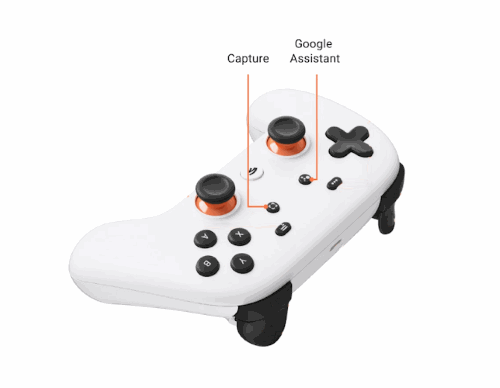
दूसरे, इन दोनों बटनों को एक ही समय में 6 सेकंड तक दबाए रखें और जब तक यह कंपन न करे।
यह आपके स्टैडिया नियंत्रक को फ़ैक्टरी रीसेट करेगा। अब आप इसे अपने वाईफाई से जोड़ सकते हैं और फिर से खेलना शुरू कर सकते हैं!
निष्कर्ष
यह है कि आप Google Stadiacontroller पर फ़ैक्टरी रीसेट कैसे कर सकते हैं। हमारे पास और है Google Stadia पर समस्या निवारण मार्गदर्शिकाएँ, जो आप इस तरह के मिनट मुद्दों को ठीक करने के लिए संदर्भित कर सकते हैं। ध्यान रखें कि गेम खेलने के लिए नियंत्रक का उपयोग करने के लिए आपको फिर से वाईफाई लॉगिन डेटा दर्ज करना होगा। यदि आप रीसेट प्रक्रिया को करने में किसी भी समस्या का सामना कर रहे हैं, तो नीचे टिप्पणी करें। हमें आपकी सहायता करने में खुशी होगी।
संपादकों की पसंद:
- Google Stadia पर "कोई इंटरनेट कनेक्शन" त्रुटि कैसे ठीक करें
- किसी भी Android डिवाइस पर Stadia Play Stadia Xposed मॉड्यूल डाउनलोड करें
- Stadia नियंत्रक को Android और iPhone उपकरणों से कैसे कनेक्ट करें
- फिक्स स्टेडिया "खेल बंद हो सकता है क्योंकि आपका कनेक्शन स्थिर नहीं है" त्रुटि
- मुझे अपने Chromecast अल्ट्रा बैकग्राउंड इमेज पर लिंकिंग कोड नहीं दिखाई दे रहा है! कैसे ठीक करना है?
राहुल टेक और क्रिप्टोकरेंसी विषयों के क्षेत्र में बड़े पैमाने पर रुचि रखने वाला एक कंप्यूटर विज्ञान का छात्र है। वह अपना ज्यादातर समय या तो संगीत लिखने या सुनने या बिना देखे हुए स्थानों की यात्रा करने में बिताता है। उनका मानना है कि चॉकलेट उनकी सभी समस्याओं का समाधान है। जीवन होता है, और कॉफी मदद करती है।


